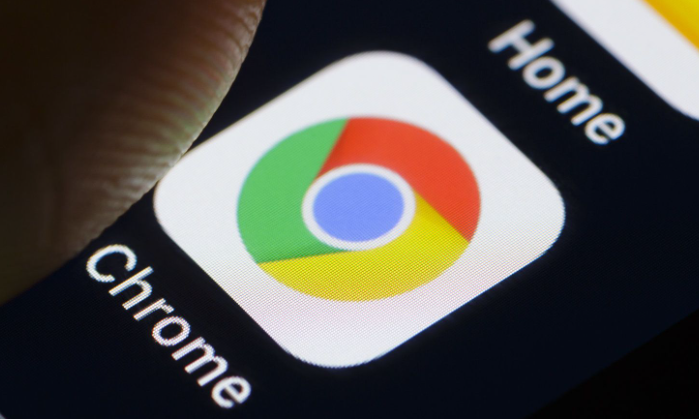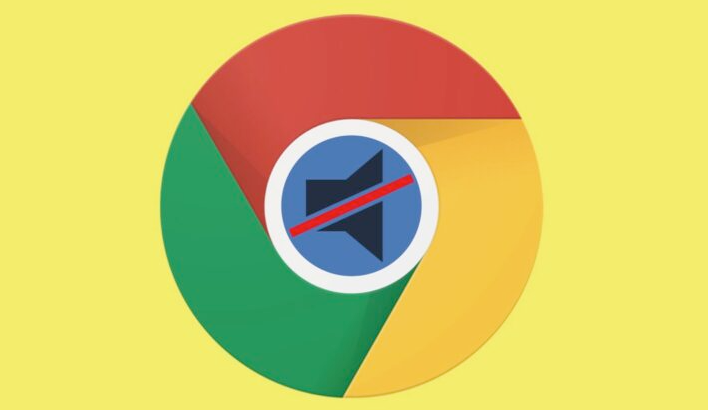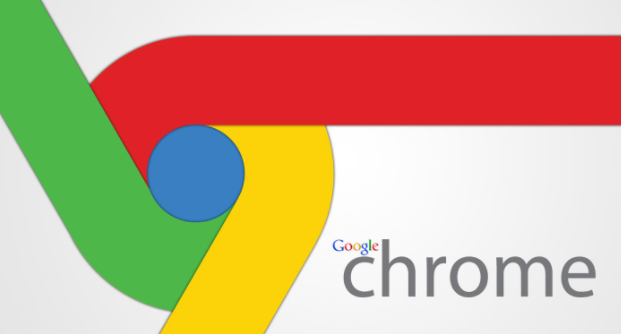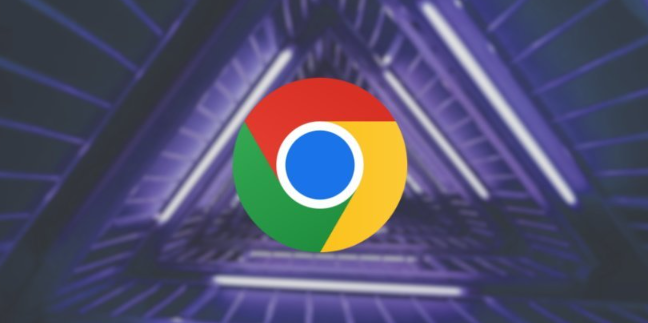详情介绍

1. 检查插件版本与兼容性
- 点击浏览器右上角拼图图标,进入扩展程序页面,查看已安装插件的更新状态。若提示版本过旧(如未适配Chrome最新版),需手动更新或访问官网下载最新版本。部分已停止维护的插件可能无法使用,需寻找替代工具。
2. 清理缓存与强制刷新
- 按快捷键Ctrl+Shift+Del(Windows)或Cmd+Shift+Del(Mac),勾选“缓存图像和文件”,点击清除。此操作可删除损坏的临时文件,解决因缓存导致的加载卡顿问题。随后可通过Ctrl+Shift+R或访问chrome://restart/强制重启浏览器,重新加载所有扩展。
3. 调整浏览器设置与权限
- 进入浏览器设置→隐私与安全→关闭“预测性服务”。此功能可能干扰插件脚本运行(如自动填充表单覆盖扩展弹窗)。在扩展管理页面中,点击插件详情,取消并重新勾选必要权限(如“读取浏览历史”),解决因系统升级导致的权限冲突。
4. 修复或重装插件
- 对于应用商店安装的插件,进入扩展程序页面,点击“在Chrome Web Store中查看”,重新启用插件以恢复功能,避免数据丢失。离线安装的插件若提示损坏,需重新下载安装包,备份配置文件后覆盖安装。
5. 限制后台进程与冲突排查
- 在扩展程序页面禁用非必要插件(如天气显示工具),减少内存占用。若怀疑插件间冲突,可逐个启用测试,找出冲突项并卸载。例如广告拦截插件可能与网页脚本类工具产生冲突。